- Tủ lạnh giảm sốc đến 50% Khuyến mãi mới
- SALE KHỔNG LỒ - GIẢM SỐC 21 - 50%
- Tháng Panasonic - quà ngập nhà
- Đổi tủ lạnh - Máy lạnh cũ lấy PANASONIC thu hồi 2 triệu
- Đổi máy giặt cũ lấy PANASOIC thu hồi 2 triệu
- Tháng 9 may mắn cũng Panasonic
- Nội thất sale khổng lồ
![Khuyến mãi mới]()
- Máy giặt giảm sốc đến 50%
- Gia dụng giảm sốc đến 50%
- Trả góp 0% & Khuyến mãi
- Kinh nghiệm mua sắm
TOP 4 cách chuyển dữ liệu từ Iphone sang Iphone nhanh nhất
154,739Nhiều người dùng hiện nay không biết cách chuyển dữ liệu từ Iphone sang Iphone khi sở hữu một chiếc điện thoại iPhone hay iPhone 14 Pro Max 256GB mới. Một số người biết sử dụng phương pháp thủ công nhưng sẽ mất rất nhiều thời gian và có thể bỏ sót dữ liệu quan trọng. Bởi vậy, bạn không nên bỏ qua những cách dưới đây để đơn giản hóa quá trình chuyển dữ liệu từ Iphone này sang Iphone khác. Hãy cùng khám phá ngay nhé!
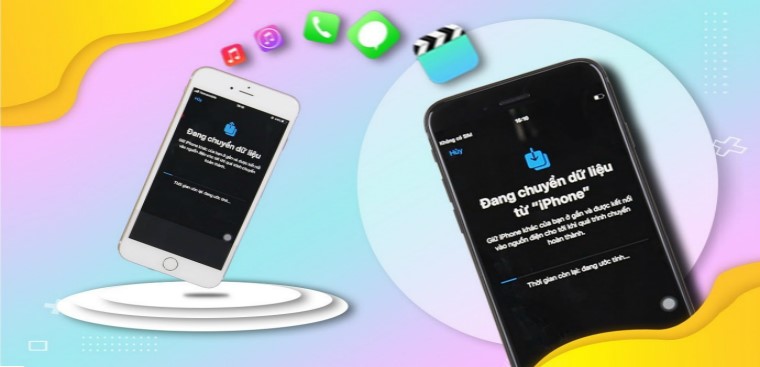
Người dùng cần biết các cách chuyển dữ liệu từ iPhone này sang iPhone khác để tiết kiệm thời gian
1. Điều kiện để chuyển dữ liệu từ Iphone sang Iphone
Để có thể chuyển dữ liệu từ điện thoại iPhone này sang iphone khác, bạn cần đảm bảo thiết bị của mình đạt những điều kiện dưới đây:
- Thiết bị Iphone của bạn sử dụng hệ điều hành iOS 14 trở lên.
- Hệ điều hành của Iphone cũ phải thấp hơn thiết bị mới.
2. TOP 4 cách chuyển dữ liệu từ Iphone sang Iphone đơn giản nhất
Mức độ bảo mật của thiết bị Iphone rất cao nên quá trình chuyển dữ liệu giữa các máy có thể phức tạp hơn so với hệ điều hành Android. Tuy nhiên, nếu bỏ túi các cách sau, bạn sẽ chuyển dữ liệu như hình ảnh, danh bạ điện thoại… từ Iphone sang Iphone một cách dễ dàng:
2.1 Cách chuyển dữ liệu đơn giản từ Iphone sang Iphone bằng QR code
Một trong cách cách chuyển dữ liệu giữa các thiết bị Iphone đơn giản nhất chính là sử dụng mã QR code. Người dùng có thể thực hiện chuyển dữ liệu theo các bước dưới đây:
Bước 1: Truy cập vào mục “Cài đặt”, tiếp tục nhấn “Cài đặt chung” rồi sau đó chọn “Chuyển hoặc đặt lại iPhone”.
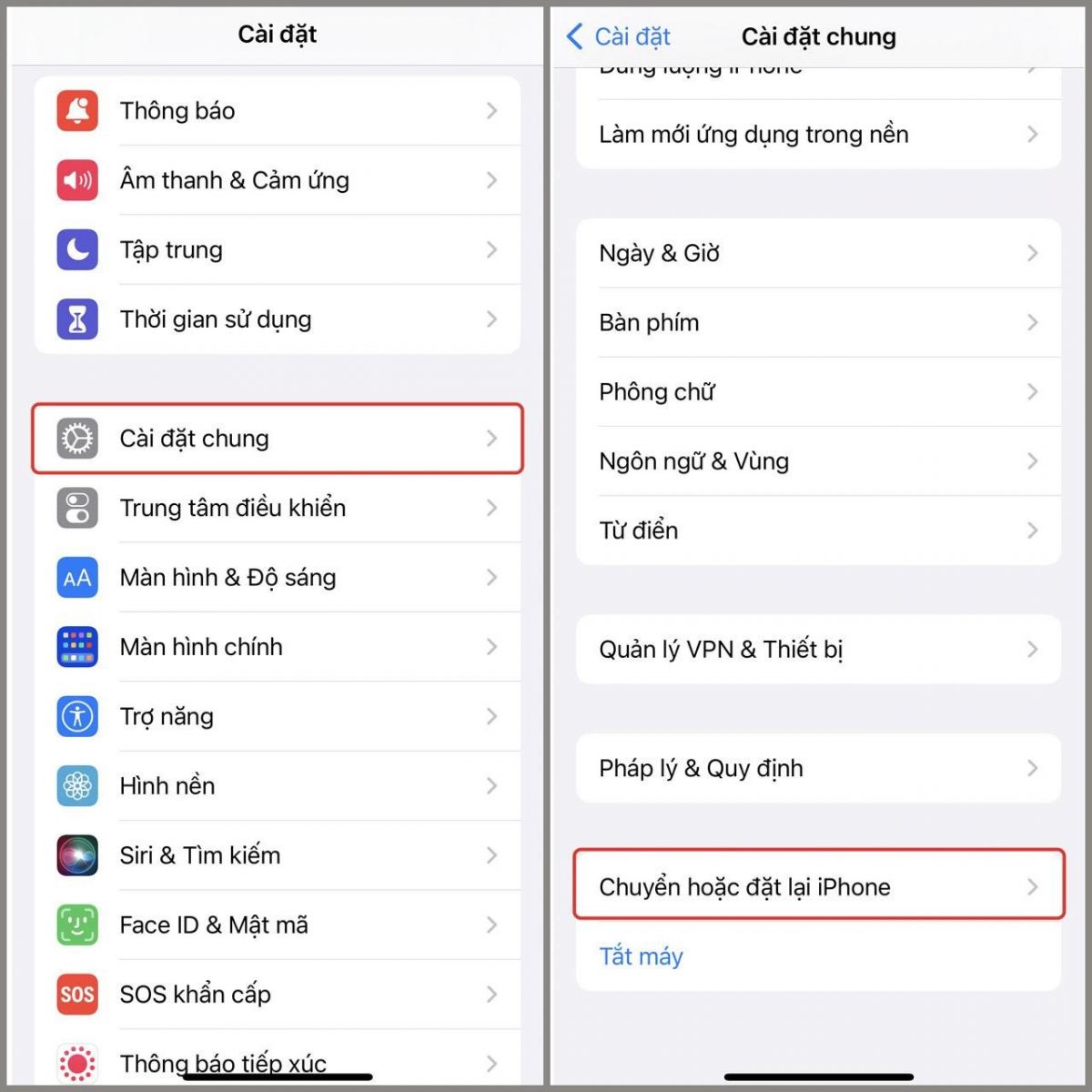
Người dùng tiếp tục chọn “Chuyển hoặc đặt lại iPhone” trong mục “Cài đặt chung”
Bước 2: Nhấn chọn “Đặt lại” rồi bấm vào “Đặt lại tất cả cài đặt” để hoàn thành bước khôi phục cài đặt gốc cho thiết bị Iphone. Tiếp theo, người dùng sẽ thực hiện các bước để chuyển dữ liệu.
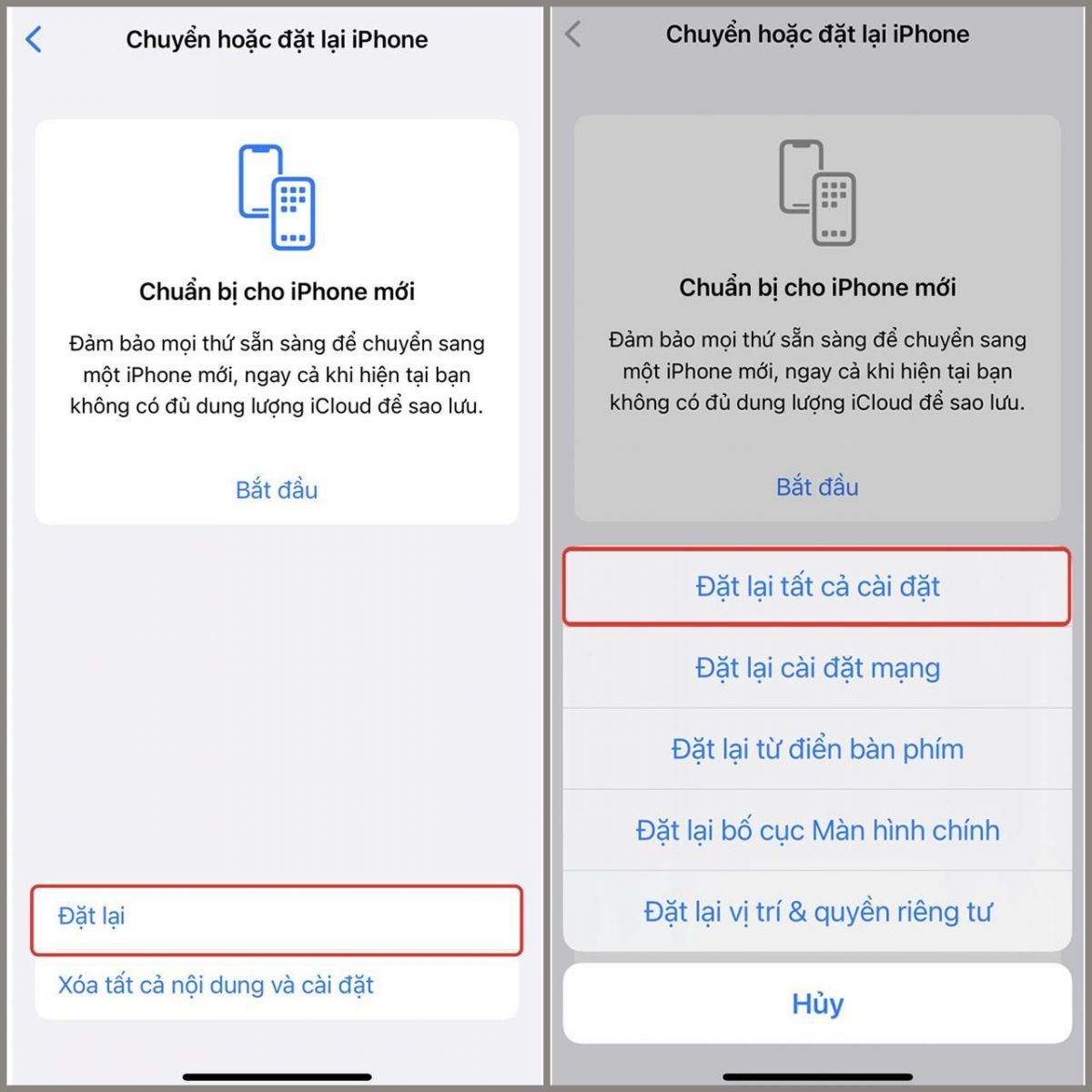
Cuối cùng bạn chọn mục “Đặt lại tất cả cài đặt” để hoàn tất quá trình khôi phục
Bước 3: Người dùng cần đặt 2 thiết bị lại gần nhau. Lúc này, thiết bị cũ sẽ hiển thị thông báo “Set Up New iPhone”, bạn nhấn chọn “Continue” để tiếp tục.
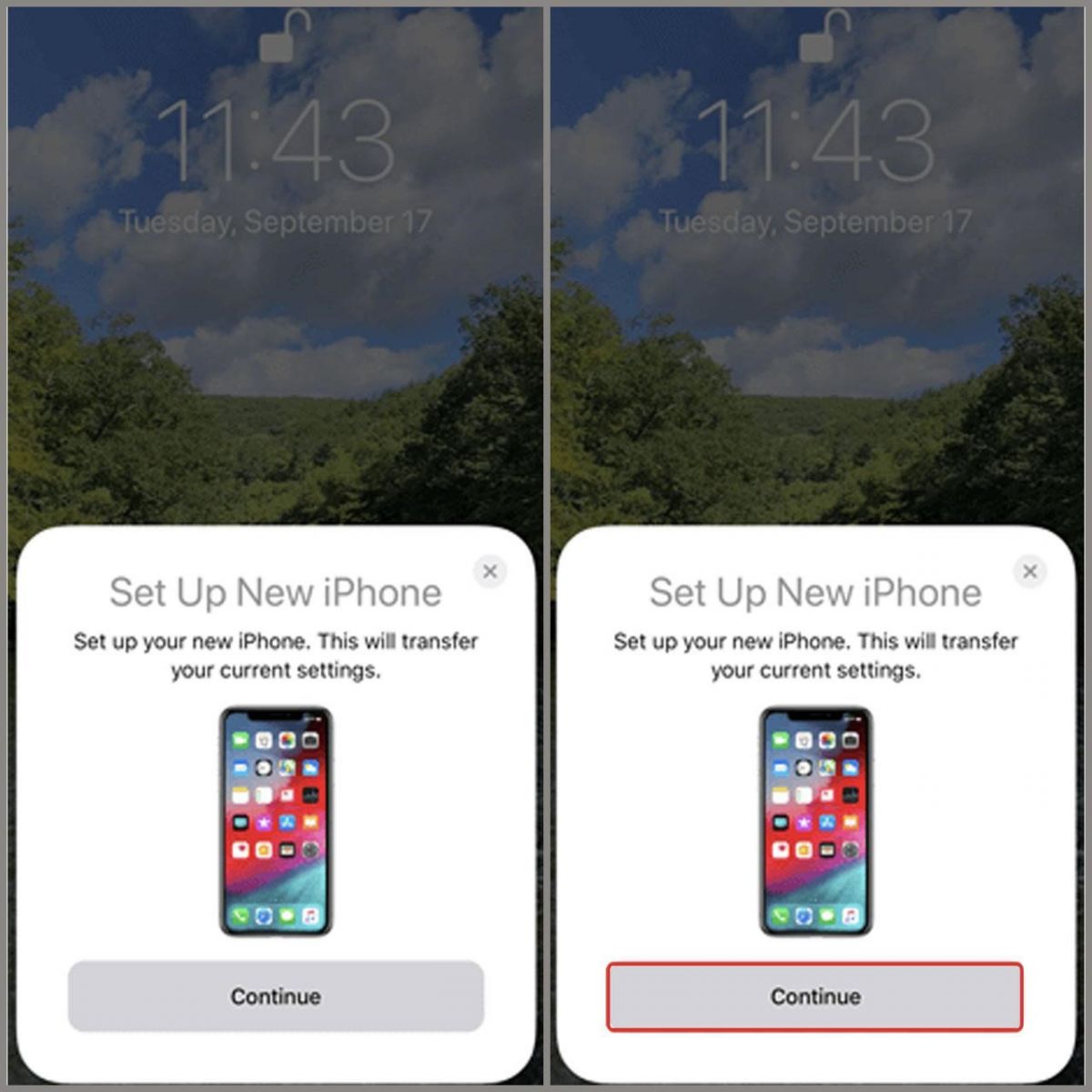
Người dùng nhấn vào “Continue” khi thông báo “Set Up New iPhone” hiện lên
Bước 4: Bạn tiến hành sử dụng thiết bị cũ để quét QR code chuyển dữ liệu cho iPhone mới.
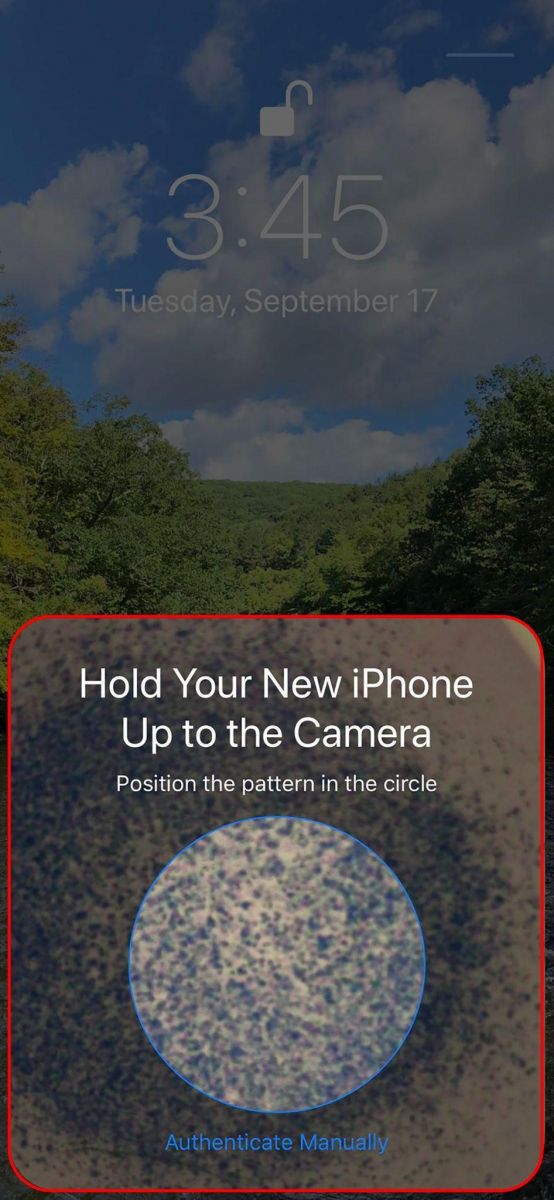
Người dùng sử dụng iPhone cũ để quét QR code cho máy mới
Bước 5: Hệ thống sẽ yêu cầu người dùng nhập mật khẩu của thiết bị cũ trên iPhone mới. Sau khi nhập xong mật khẩu, bạn nhấn vào mục “Chuyển từ iPhone”. Bây giờ, bạn chỉ cần ngồi chờ quá trình chuyển dữ liệu tự động hoàn tất.
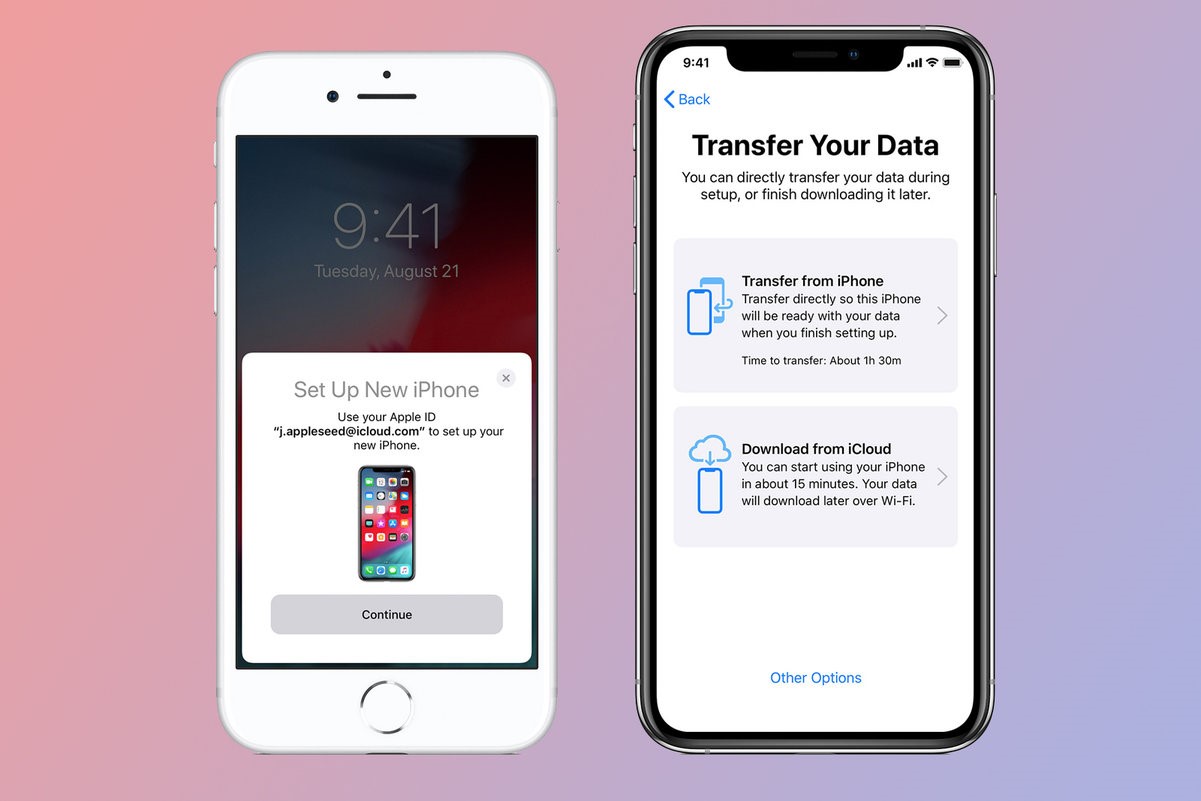
Nhấn “Transfer from iPhone” để thực hiện quá trình chuyển dữ liệu từ máy cũ sang máy mới
2.2 Sử dụng iCloud để chuyển dữ liệu từ Iphone sang Iphone
Sử dụng Icloud là cách chuyển ảnh từ iPhone sang iPhone nhanh chóng được nhiều người ưu tiên lựa chọn hiện nay. Để chuyển dữ liệu và hình ảnh từ thiết bị iPhone cũ sang iPhone mới bằng iCloud, người dùng tiến hành thực hiện theo các bước sau:
Bước 1: Đầu tiên, người dùng cần khôi phục cài đặt gốc như đã nói ở phần trên.
Bước 2: Nhấn chọn mục “Restore from iCloud Backup” (Khôi phục từ bản sao lưu iCloud).
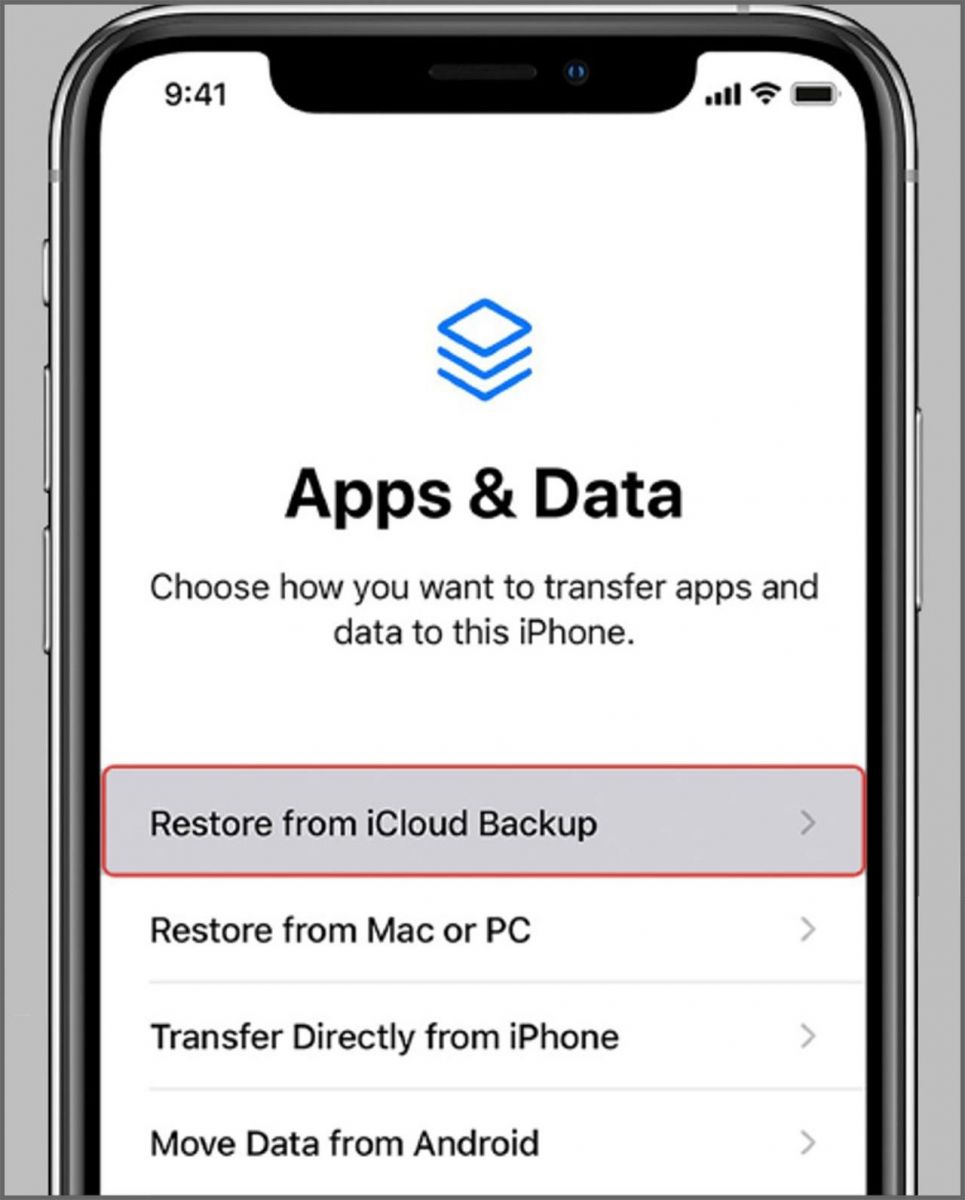
Chọn Restore from iCloud Backup để khôi phục dữ liệu từ bản sao lưu của iPhone cũ
Bước 3: Bạn nhập chính xác ID iCloud của thiết bị, sau đó nhấn “Next” để tiếp tục.
Bước 4: Chọn bản sao lưu trước đó rồi chờ hệ thống tự động chuyển dữ liệu hoàn tất.
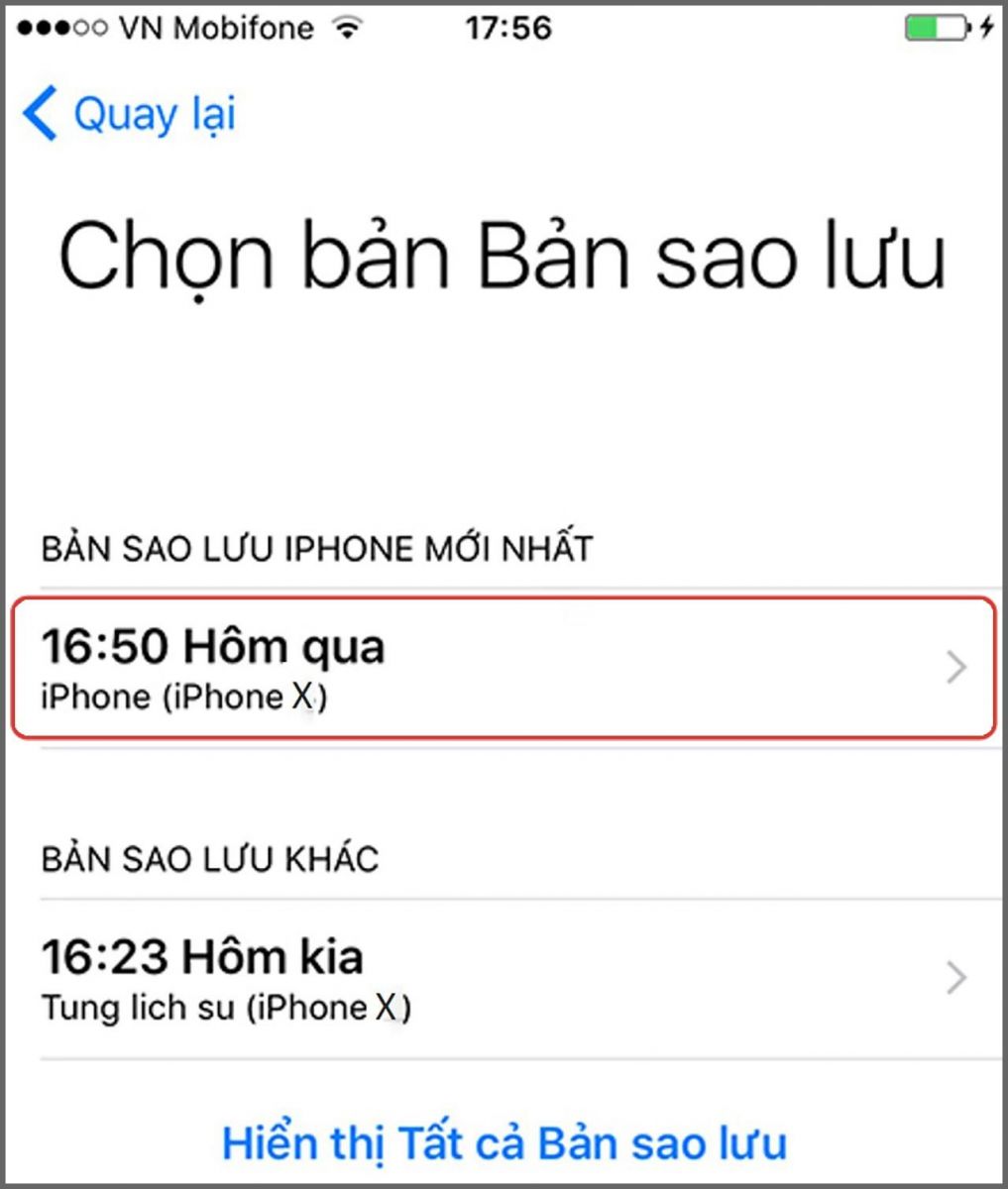
Chọn bản sao lưu để hệ thống chuyển dữ liệu sang thiết bị iPhone mới
2.3 Chuyển dữ liệu từ Iphone sang Iphone nhanh chóng bằng Itunes
Đầu tiên, người dùng cẩn tải phần mềm iTunes về thiết bị máy tính của mình. Sau đó, bạn tiến hành thực hiện chuyển dữ liệu như hình ảnh, danh bạ điện thoại… từ iPhone sang iPhone bằng iTunes theo các bước sau:
Bước 1: Người dùng sử dụng dây cáp chuyển đổi để kết nối thiết bị iphone cũ với máy tính có phần mềm iTunes. Sau đó, bạn cần cập nhập để hệ điều hành iOS và iTunes tương thích với nhau. Tiếp theo, bạn chỉ cần nhấn nút “Next” cho đến khi hoàn tất cài đặt phiên bản mới.

Người dùng kết nối iPhone với máy tính có iTunes bằng dây cáp
Bước 2: Bạn tiến hành chọn vị trí ổ đĩa để lưu “This Computer”, sau đó nhấn chọn “Back Up Now” rồi chờ hệ thống hoàn thành.
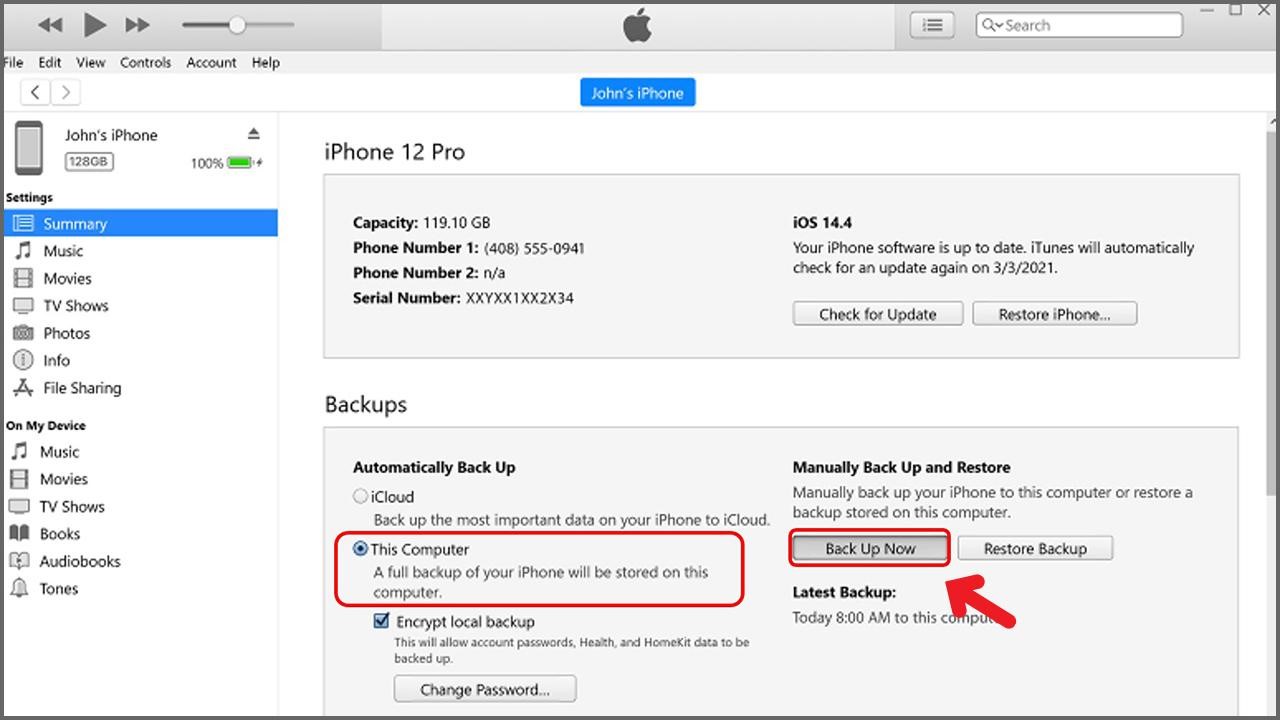
Nhấn chọn “Back Up Now” rồi chờ hoàn thành
Bước 3: Người dùng ngắt kết nối của iPhone cũ với máy tính. Sau đó, bạn kết nối iPhone mới với máy tính. Tiếp theo, bạn nhấn chọn “Restore Backup” rồi tìm bản sao chép vừa thực hiện được từ iPhone cũ để chạy. Cuối cùng, bạn chỉ cần ngồi chờ hệ thống tự động hoàn thành quá trình chuyển dữ liệu sang iPhone mới.
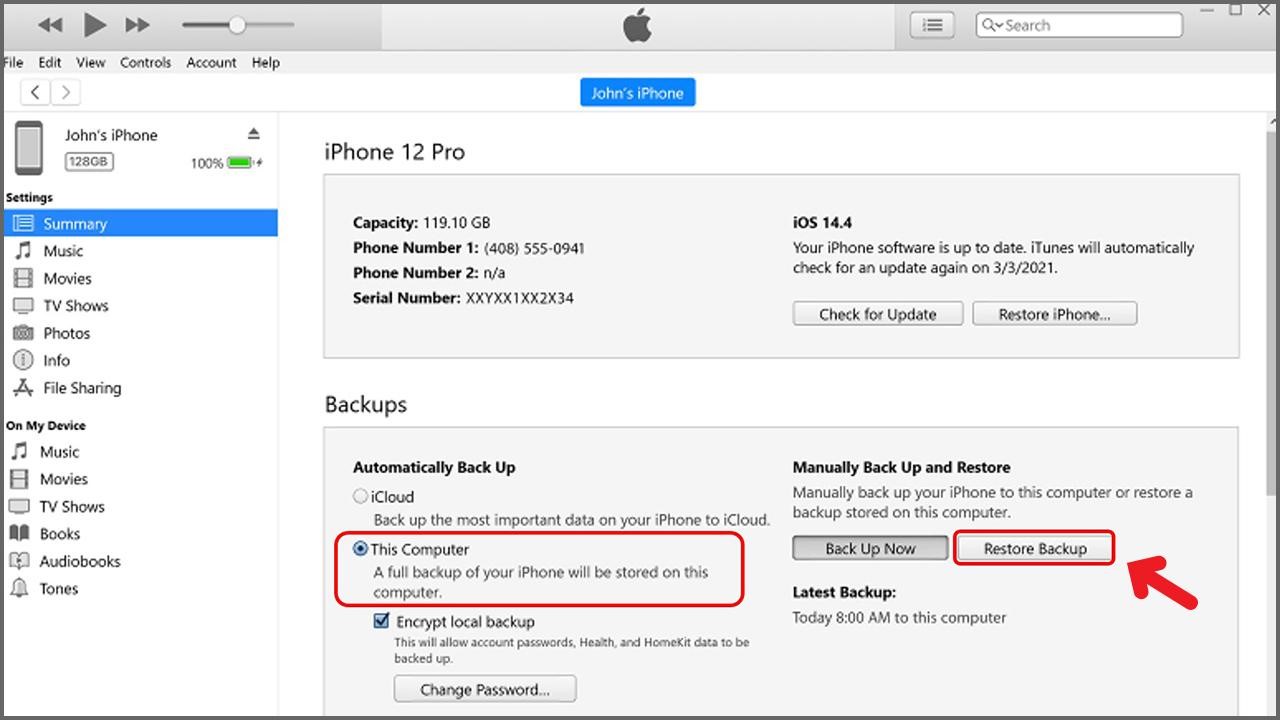
Chọn Restore Backup rồi chờ hệ thống chuyển dữ liệu sang iPhone mới là xong
2.4 Cách chuyển dữ liệu từ Iphone sang Iphone hiệu quả bằng OTA
Nếu sử dụng cách chuyển dữ liệu bằng OTA, bạn cũng cần chuẩn bị một chiếc máy tính có phần mềm iTunes. Đồng thời, bạn cần cập nhật để iOS và iTunes tương thích với nhau mới có thể chuyển dữ liệu.
Tiếp theo, người dùng tiến hành chọn vị trí để lưu dữ liệu của thiết bị điện thoại di động iPhone cũ bằng cách: Chọn “iCloud” > Nhấn vào “Back Up Now”. Sau đó, bạn chỉ cần ngồi chờ hệ thống thực hiện quá trình chuyển dữ liệu từ iPhone sang iPhone.
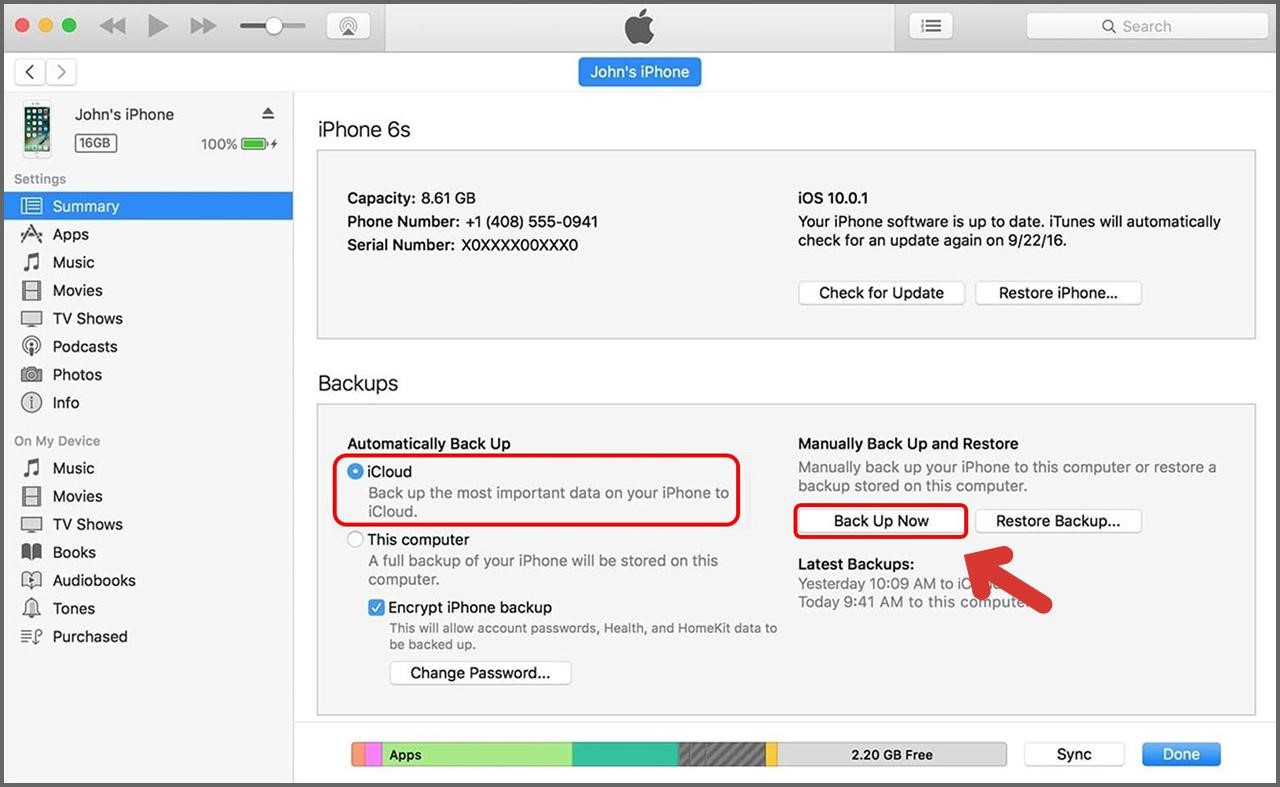
Chọn mục Back Up Now sau đó chờ hệ thống hoàn tất quá trình chuyển dữ liệu
Trên đây là những cách chuyển dữ liệu từ Iphone sang Iphone hiệu quả và nhanh chóng giúp người dùng tiết kiệm thời gian khi sử dụng. Hy vọng bài viết trên sẽ giúp bạn tìm kiếm được những thông tin thú vị và hữu ích về quá trình chuyển dữ liệu từ các thiết bị điện thoại iPhone với nhau!
Xem ngay siêu phẩm iphone 14 cực hot vừa mới ra mắt từ nhà Apple nhé!!!
Bài viết này có giúp ích cho bạn không?
Bài viết liên quan

Hướng dẫn cách xóa bộ nhớ trong điện thoại Samsung đơn giản
64,155
Cách tìm điện thoại Android bị mất đơn giản, nhanh chóng
90,665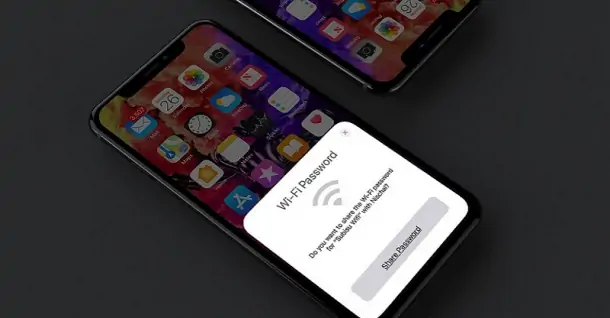
TOP 4 cách chia sẻ Wifi iPhone đơn giản và dễ thực hiện
60,539
Hướng dẫn chi tiết cách tìm iPhone bằng iCloud đơn giản ai cũng có thể làm được
23,252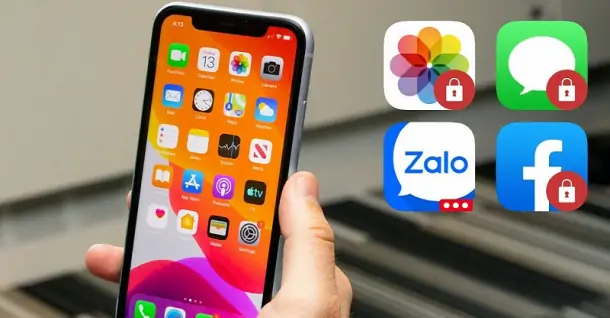
TOP 4 cách khóa ứng dụng trên iPhone, iPad nhanh chóng
26,924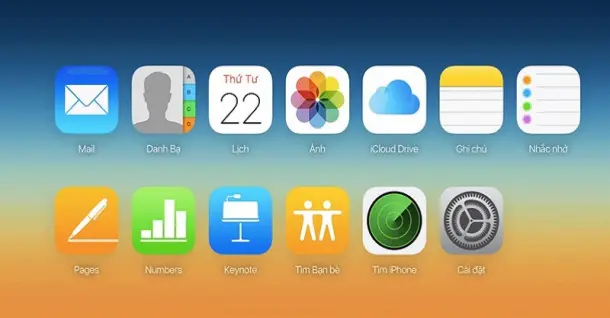
TOP 4 cách gỡ ứng dụng trên iPhone đơn giản, dễ dàng
35,665Tải app Dienmaycholon
Tải app theo dõi thông tin đơn hàng và hàng ngàn voucher giảm giá dành cho bạn.

Tin nổi bật

Bật Sharp Tươi Lành, Thêm Quà Thêm Tươi
Khách hàng mua máy điều hòa Sharp theo như danh sách bên dưới đều được tham gia chương trình như sau: - Thẻ cào trúng thưởng - Tăng thêm phí dịch vụ vệ sinh máy điều hòa khi mua máy điều hòa Sh...449
Mừng Daikin 100 Năm, Quay Trúng Quà 100%
Tham gia tìm hiểu ngay quá trình phát triển 1 thế kỷ qua của thương hiệu Daikin - Chuyên gia không khí hàng đầu Nhật Bản với hoạt động đáp đúng và trúng quà 100% trên landing page https://100nam.daiki...978
LG - Tháng 4 Quà Đậm, Hoàn Thiện Tổ Ấm
Tặng máy hút bụi cầm tay trị giá 19.990.000đ khi mua máy giặt LG WashTower Tặng tủ lạnh LG ngăn đá trên trị giá 13.990.000đ khi mua LG Styler ...625
Mua Điều Hòa Châu Âu, Tặng Kèm Quà Đến 2 Tỷ
Nhận ngay 01 quạt bàn Comfee khi mua một trong 5 mã sản phẩm điều hòa không khí Comfee ...701
Hướng Dẫn Khách Hàng Kích Hoạt Bảo Hành Điện Tử, Máy Lạnh Panasonic
Khách hàng khi mua sắm sản phẩm Máy lạnh - Tivi - Tủ lạnh - Máy giặt Panasonic tại Điện Máy Chợ Lớn trên toàn quốc (Bao gồm Online) tự kích hoạt bảo hành qua tin nhắn ...868
























